ホームページ >ソフトウェアチュートリアル >コンピューターソフトウェア >360 ブラウザで常にディスク クリーンアップが表示される場合はどうすればよいですか? 360 ブラウザのポップアップ ディスク クリーニング ソリューションのチュートリアル
360 ブラウザで常にディスク クリーンアップが表示される場合はどうすればよいですか? 360 ブラウザのポップアップ ディスク クリーニング ソリューションのチュートリアル
- WBOYWBOYWBOYWBOYWBOYWBOYWBOYWBOYWBOYWBOYWBOYWBOYWB転載
- 2024-03-13 15:58:151038ブラウズ
php Xiaobian Yuzai は、360 ブラウザで頻繁にディスク クリーンアップ ポップアップが表示される問題の解決に役立ちます。この状況は、360 ブラウザの設定またはプラグインの問題が原因で発生する可能性があります。このチュートリアルでは、ディスク クリーンアップのポップアップ問題を簡単に解決し、ブラウザーをよりスムーズに使用できるようにするための詳細な解決策を提供します。
360 ブラウザのポップアップ ディスク クリーニング ソリューションのチュートリアル
1. ソフトウェアを起動し、右上隅にある三本線の「メニュー」ボタンをクリックします。
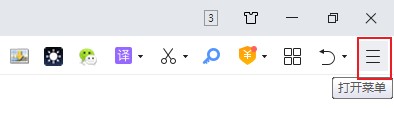
2. 次に、下のオプションリストで「設定」をクリックして開きます。
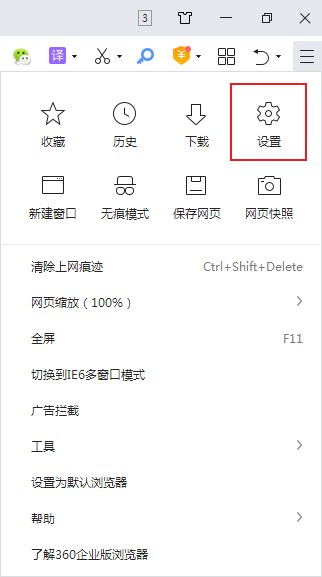
3. 新しいインターフェイスに入ったら、左側の [最適化の高速化] オプションをクリックします。
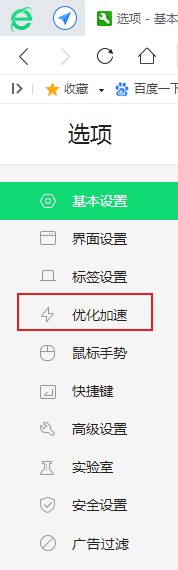
4. 最後に、「キャッシュの最適化」で「キャッシュがディスク領域を占有しすぎる場合にクリーンアップを通知する」を見つけてチェックを外します。
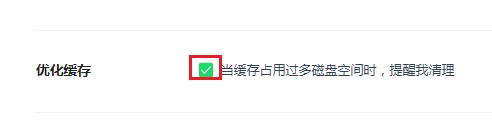
以上が360 ブラウザで常にディスク クリーンアップが表示される場合はどうすればよいですか? 360 ブラウザのポップアップ ディスク クリーニング ソリューションのチュートリアルの詳細内容です。詳細については、PHP 中国語 Web サイトの他の関連記事を参照してください。
声明:
この記事はxitongzhijia.netで複製されています。侵害がある場合は、admin@php.cn までご連絡ください。

